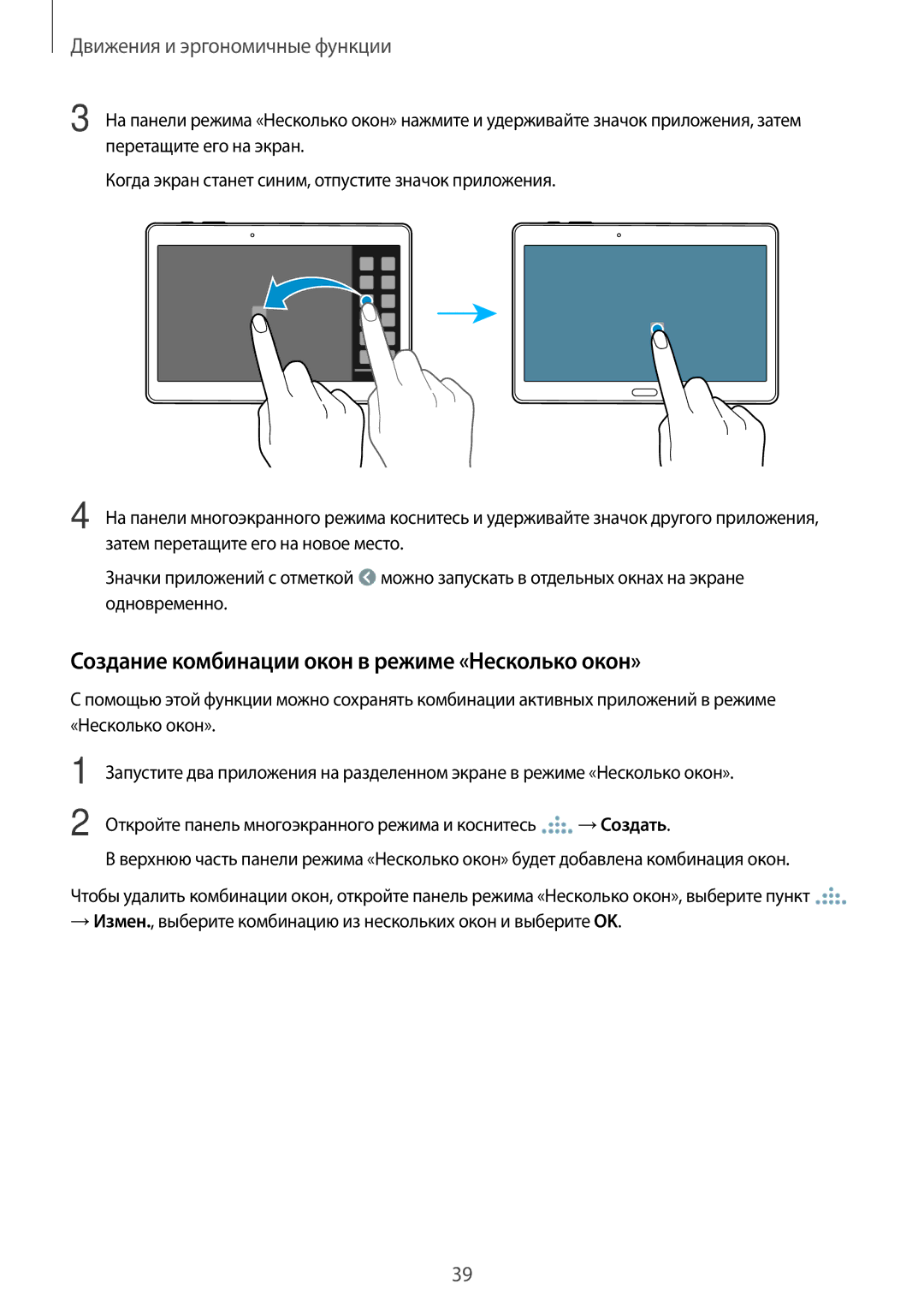Движения и эргономичные функции
3 На панели режима «Несколько окон» нажмите и удерживайте значок приложения, затем перетащите его на экран.
Когда экран станет синим, отпустите значок приложения.
4 На панели многоэкранного режима коснитесь и удерживайте значок другого приложения, затем перетащите его на новое место.
Значки приложений с отметкой ![]() можно запускать в отдельных окнах на экране одновременно.
можно запускать в отдельных окнах на экране одновременно.
Создание комбинации окон в режиме «Несколько окон»
Спомощью этой функции можно сохранять комбинации активных приложений в режиме «Несколько окон».
1
2
Запустите два приложения на разделенном экране в режиме «Несколько окон».
Откройте панель многоэкранного режима и коснитесь ![]() →Создать.
→Создать.
В верхнюю часть панели режима «Несколько окон» будет добавлена комбинация окон.
Чтобы удалить комбинации окон, откройте панель режима «Несколько окон», выберите пункт ![]()
→Измен., выберите комбинацию из нескольких окон и выберите OK.
39